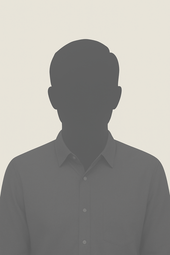Начальная настройка модуля
-
Основная работа с модулем интеграции выполняется в обработке "Интеграция с МП". Для ее открытия зайдите во вкладку МС:Интеграция с маркетплейсами и нажмите на ссылку МС:Интеграция с МП.

-
На вкладке Меню выводится информация "Начальная настройка". В этом меню удобно отслеживать, какие поля уже заполнены в настройках, какие настройки еще требуется заполнить. Обратите внимание, не все настройки являются обязательными к заполнению.

-
При первом запуске обработки "МС:Интеграция с маркетплейсами" будет автоматически создан новый пустой аккаунт для обмена с маркетплейсом. Если вам нужно настроить обмен с другим маркетплейсом, зайдите на вкладку Настройки, нажмите Создать аккаунт, выберите нужный маркетплейс. После создания нового аккаунта выберите его в поле Аккаунт.

-
На вкладке Меню кроме информации о начальной настройке модуля (информация будет обновляться, если поменять выбранный аккаунт торговли на маркетплейсе) еще выводится информация о поступивших и не обработанных заказах по схеме работы FBS и также выводится основной меню модуля для быстрого перехода к популярным командам.

-
На вкладке Настройки есть возможность создать новый аккаунт для обмена данными с маркетплейсами (см. п. 3), также можно перейти в общие настройки модуля (эти настройки одинаковые для всех аккаунтов). Дополнительно можно перейти в настройки текущего аккаунта или в настройки пользователей. При переходе в настройки пользователей можно указать аккаунт по умолчанию, с которым работает данный пользователь. Этот аккаунт будет выбираться автоматически при входе в базу 1С данного пользователя. Если в процессе работы поменять аккаунт, то для данного пользователя будет записан другой аккаунт по умолчанию.

-
Общие настройки модуля (одинаковые для всех аккаунтов) можно открыть на вкладке Настройки. Общие настройки разделены на несколько разделов. На первой вкладке можно выбрать используемые маркетплейсы и схемы работы. Часть маркетплейсов может находиться в разработке, но список постоянно расширяется. При отключении ползунка использования маркетплейсов не получится создать новые аккаунты для обмена с данным маркетплейсом, а старые станут неактивными.

Общие настройки
Регистрация модуля и настройка обновлений
- Общие настройки - Регистрация модуля. По условиям лицензирования модуль обмена 1С с маркетплейсами от MoscowSoft может быть установлен на одной базе 1С. Количество аккаунтов на маркетплейсах и количество пользователей, работающих в модуле обмена не ограничены. При работающем доступе в интернет в базе 1С регистрация модуля обмена выполняется быстро и просто - достаточно заполнить номер договора покупки модуля обмена (или номер заказа на Инфостарте, если покупка была на Инфостарте оформлена), а также адрес электронной почты, с которого вы оформляли заказ. После заполнения этих двух полей нужно нажать кнопку Выполнить регистрацию. Будет заполнен код регистрации. Нужно нажать кнопку Записать и закрыть или Записать. Код регистрации будет записан, в будущем ничего делать не потребуется.
В случае, если на компьютере, где установлена база 1С с модулем обмена, нет доступа к интернету, порядок действий будет следующий: необходимо написать обращение в техподдержку по адресу support@moscowsoft.com с указанием номера договора покупки, адресом электронной почты, а также содержимым поля Информация о процессоре. В ответном письме мы вручную пришлем вам код регистрации. Его нужно будет вручную внести в поле Код регистрации. После этого нужно будет сохранить настройки.
- Общие настройки - Обновление. На вкладке Обновление находятся настройки автоматического обновления нашего модуля. Этот функционал по состоянию на начало 2023 года находится в разработке. О сроках готовности при вашей заинтересованности можете уточнить в техподдержке по адресу support@moscowsoft.com.

Уведомления и расписание
- Общие настройки - Уведомления. На вкладке Уведомления указываются общие настройки уведомлений. Во-первых, токен для сервиса sms.ru, во-вторых, учетная запись электронной почты, от имени которой будут отправляться уведомления. Эти настройки также действуют на все аккаунты маркетплейсов. В самих аккаунтах вы сможете уже настроить необходимость и способ и периодичность отправки уведомлений. Также можно в каждом аккаунте настроить, в каких ситуациях нужно отправлять уведомления. Сервис sms.ru выбран для отправки смс по причине низких цен, а также из-за того, что десять смс каждый день на ваш собственный номер телефона можно отправлять бесплатно.

- Общие настройки - Расписание. На вкладке Расписание настраивается периодичность выполнения автоматических команд для каждого активного аккаунта маркетплейса. То есть расписание одно общее на все маркетплейсы, но необходимость выполнения разных команд настраивается уже внутри каждого аккаунта индивидуально. Также можно запустить выполнение заданий по всем активным аккаунтам вручную. Для этого можете нажать кнопку Запустить задание. В момент записи расписания регламентного задания в текущей базе 1С создается новая обработка в списке дополнительных внешних обработок и отчетов и для нее устанавливается расписание автоматического запуска. То есть для выполнения регламентных заданий мы используем стандартный функционал базы 1С (функционал из БСП).
 На этом рассмотрение общих настроек модуля обмена мы с вами завершили. Перейдем к настройкам аккаунта.
На этом рассмотрение общих настроек модуля обмена мы с вами завершили. Перейдем к настройкам аккаунта.
Настройка аккаунта
Основные настройки
-
Вернитесь в форму обработки "МС:Интеграция с МП". Перейдите на вкладку Настройки. Нажмите кнопку Настройки аккаунта.

-
Для разных маркетплейсов форма настроек аккаунта может отличаться, могут присутствовать специфические настройки, актуальные только для конкретного маркетплейса. На скриншотах ниже будет рассказ про настройку аккаунта для торговли на Wildberries. Разберем настройки на вкладке Основные.

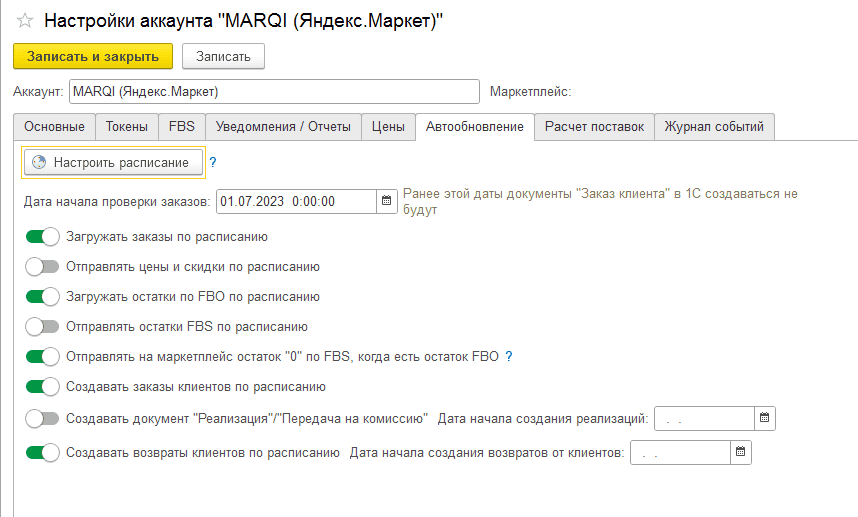
Активен - отвечает за возможность запуска автоматических регламентных заданий. На самом деле вручную многие команды также не будут работать, если эта настройка будет отключена.
Создавать в 1С номенклатуру из новых заказов - если настройка включена, то при загрузке заказов данного аккаунта в базе 1С будут также искаться/создаваться элементы справочников "Номенклатура" и "Номенклатура контрагентов". Поиск в справочнике "Номенклатура" выполняется по артикулу. Поиск в справочнике "Номенклатура контрагентов" выполняется по идентификатору и аккаунту. Для маркетплейса Wildberries свойство карточки товара nmId должно совпадать с полем "Идентификатор" в элементе справочника "Номенклатура контрагентов". Для маркетплейса Ozon свойство карточки товара product_id (или sku в некоторых запросах) должно совпадать с полем "Идентификатор" в элементе справочника "Номенклатура контрагентов". Если настройка отключена, документ "Заказ клиента" в базе 1С для ненайденных товаров создаваться не будет (т.к. иначе он бы создавался с пустыми строками). Для чего наш модуль обмена использует справочник "Номенклатура контрагентов", вы можете прочитать в отдельной статье.
Лист подбора выводить вместе с картинкой товара- при работе с поставкой по схеме FBS вы выбираете заказы, которые хотите отправить в данной поставке. После этого кладовщик должен собрать, упаковать товары для поставки и промаркировать их. Так вот искать товары на складе удобнее по распечатанному перечню. В нашем модуле есть возможность распечатать такой документ. Настройка "Лист подбора выводить вместе с картинкой товара" отвечает за то, надо ли вместе для каждого товара выводить его основную картинку в печатную форму листа подбора.
Разрешить быстрое редактирование остатков 1С - эта настройка касается схемы работы FBS. При работе по этой схеме надо передавать на маркетплейс остатки товаров на своих складах, которые хотите продавать. В настройках модуля есть вкладка "Склады", там необходимо перечислить склады, остатки с которых передаются. В самом модуле обмена на вкладке "Номенклатура" - "Остатки" есть команда отправки текущих остатков из 1С на маркетплейс как остатков по схеме FBS. Эта же команда может автоматически регулярно выполняться по расписанию. Иногда бывает необходимость остатки по данным 1С быстро изменить. Сделать это можно с помощью специальных документов "Оприходование товаров" или "Списание товаров". Для более быстрого редактирования остатков в 1С, которые потом будут отправляться в маркетплейс, можно менять значения вручную прямо в таблице на вкладке "Номенклатура" - "Остатки". Если хотите разрешить себе такое быстрое редактирование остатков в 1С, то включите данную настройку в аккаунте.
Отправлять "0" остаток по FBS, когда есть остаток по FBO - эта настройка касается ситуаций, когда ваша компания работает по схемам FBO и FBS одновременно. Предположим, что у товара есть остаток на складе маркетплейса (то есть для продажи по схеме FBO). Также этот товар есть у вас на собственном складе, и вы эту информацию отразили в 1С. По умолчанию наш модуль передаст остаток по FBS на маркетплейс. И теоретически в определенных ситуациях может прийти заказ по схеме FBS в ситуации, когда остаток этого товара есть на складе маркетплейса (остаток по FBO). Такое бывает, если географически склад маркетплейса от заказчика находится дальше, чем ваш склад FBS. Решайте самостоятельно, нужна ли вам данная опция.
Способ создания заказов При работе по схеме FBS наш модуль умеет создавать документ "Заказ клиента" отдельный для каждого поступившего заказа, либо может группировать их. Группировка может быть удобна для того, чтобы не создавать каждый день в 1С огромное количество документов. Ведь заказов каждый день могут быть и сотни штук. Доступны следующие настройки: "не создавать", "каждый заказ в отдельный документ", "все новые заказы в отдельный документ", "общий документ до создания поставки". Первые два варианта настроек интуитивно понятны, расскажем подробнее про две последние настройки. "Все новые заказы в отдельный документ" - каждый раз в момент проверки новых заказов (по расписанию автоматически или вручную) все заказы будут добавлены в один документ "Заказ клиента". То есть такой документ будет создаваться общий для каждой итерации проверки заказов.
Общий документ до создания поставки - пока заказы маркетплейсов не будут переведены в статус "на сборке" (в личном кабинете маркетплейса или в процессе добавления к поставке FBS в нашем модуле обмена), они будут добавляться к одному документу "Заказ клиента" в 1С. После создания поставки FBS новые заказы маркетплейса начнут добавляться к новому документу "Заказ клиента" в 1С.

Вид цен - установленные в 1С для элементов справочника "Номенклатура" значения данного вида цен будут передаваться в маркетплейс как цена продажи товара.
Журнал событий
Настройки аккаунта - Журнал событий. Перейдем на вкладку "Журнал событий". Наш модуль может записывать все события своей работы, сохранять в одном списке все ошибки. Ведение журнала событий можно гибко настроить.
Вести журнал событий - если настройку отключить, записи журнала событий создаваться не будут. Обратите внимание, все записи о работе модуля будут все равно подробно сохраняться в журнал регистрации текущей базы 1С.
Записывать только ошибки и ручные записи - для автоматических запусков команд по расписанию не будут сохраняться записи в журнал событий, если не возникали ошибки. Будут сохраняться только события, запущенные вручную, либо ошибки.
Количество дней хранения записей журнала событий - можно указать, за какой период хотите хранить записи журнала.
Токены API
Подробную инструкция по выпуску токена можете изучить на отдельной странице Выпуск токена для доступа к API на примере Wildberries.
Для других маркетплейсов токен точно также надо выпустить и заполнить в настройках аккаунта, но порядок действий в личном кабинете селлера будет другой.
Склады
Настройки аккаунта - Склады. В настройках аккаунта перейдите на вкладку Склады. Первая настройка здесь "Склад маркетплейса автоматического обновления остатков". Эта настройка относится к схеме работы FBS. По этой схеме маркетплейсу передается информация о списке своих складов, остатки с которых планируете продавать по FBS. Наш модуль обмена автоматически по данным из 1С может передавать изменения остатков товаров. Но для этого ему надо знать, на каком именно складе из списка складов для маркетплейса нужно обновлять остатки. Повторим еще раз. Это склады для маркетплейса, не склады по данным базы 1С. Очень часто список собственных складов FBS для маркетплейса будет дублировать список складов в 1С. 
Ниже находится список складов 1С. Именно сумма остатков на всех складов из этого перечня будет отправляться в маркетплейс как ваши общие остатки по схеме FBS.
Поля заказов FBS
Настройки аккаунта - Поля заказов FBS. Перейдите на форме настроек аккаунта на вкладку Поля заказов FBS. На этой вкладке необходимо заполнить значения, которые будут заполняться в документах "Заказ клиента" в 1С по заказам, поступающим из маркетплейса. Обратите внимание, можно указать либо индивидуальное соглашение с партнером, либо любое из типовых соглашений. Для управления этим есть переключатель. 
Уведомления
Настройки аккаунта - Уведомления. Обращаю внимание, что общие настройки уведомлений (токен сервиса sms.ru и учетная запись электронной почты для отправки уведомлений) находятся в общих настройках. См. п. 10 текущей инструкции по настройке. Разберем настройки уведомлений по аккаунту, доступные на этой странице.
Дата начала проверки заказов - в 1С не будут загружаться заказы на маркетплейсе ранее этой даты. Настройка очень важна, если ее не заполнить текущей датой в момент первичной настройки модуля, вам могут прийти сотни уведомлений о заказах за прошлые дни.
Уведомлять о новых заказах по смс - включите, если нужны уведомления по смс о новых заказах. Помните, что токен сервиса sms.ru должен быть заполнен в общих настройках.
Получатели уведомлений по смс через запятую - укажите номера телефонов в международном формате (то есть для России начиная с "+7") через запятую.
Уведомлять о новых заказах по электронной почте - включите, если нужны уведомления по электронной почте. Помните, что аккаунт электронной почты с включенной настройкой, разрешающей отправку писем, должен быть у вас указан в общих настройках.
Получатели уведомлений по электронной почте через запятую - перечислите через запятую адреса ящиков электронной почты тех, кто должен получать уведомления о новых заказах.
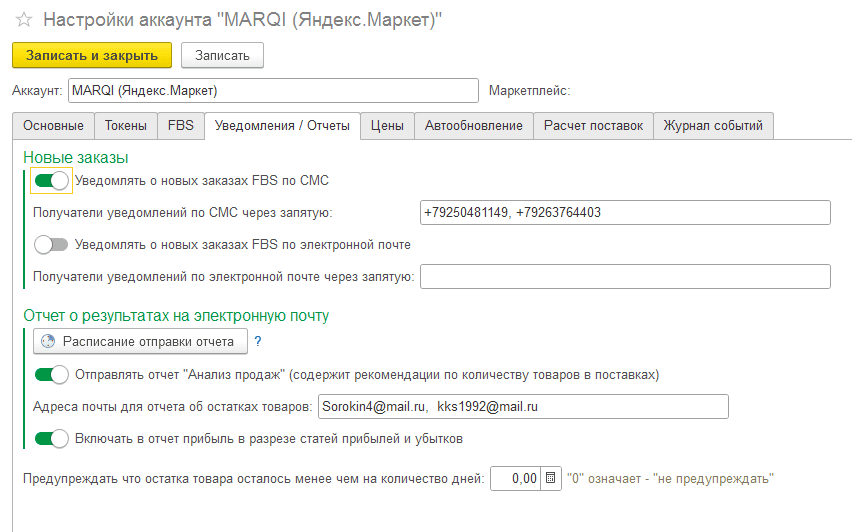
Расписание
Настройки аккаунта - Расписание. На форме настроек аккаунта перейдите на вкладку Расписание. На этой странице вы включаете ползунки у тех данных, которые хотите автоматически по расписанию отправлять на маркетплейс, либо по расписанию получать от маркетплейсах. Будьте внимательны, может оказаться, что на первое время вы не хотите, чтобы остатки FBS отправлял модуль автоматически и/или чтобы цены обновлялись тоже с помощью нашего модуля для интеграции 1С и маркетплейсов. В этом случае указанные настройки следует отключить. А получение заказов по расписанию нужно включить. Также на данной странице есть кнопка Настроить расписание. По ее нажатию откроются общие настройки модуля. Если поменять там периодичность запуска обмена с маркетплейсами, эта настройка применится для всех аккаунтов маркетплейсов. Помните, что эта настройка общая для всех маркетплейсов.
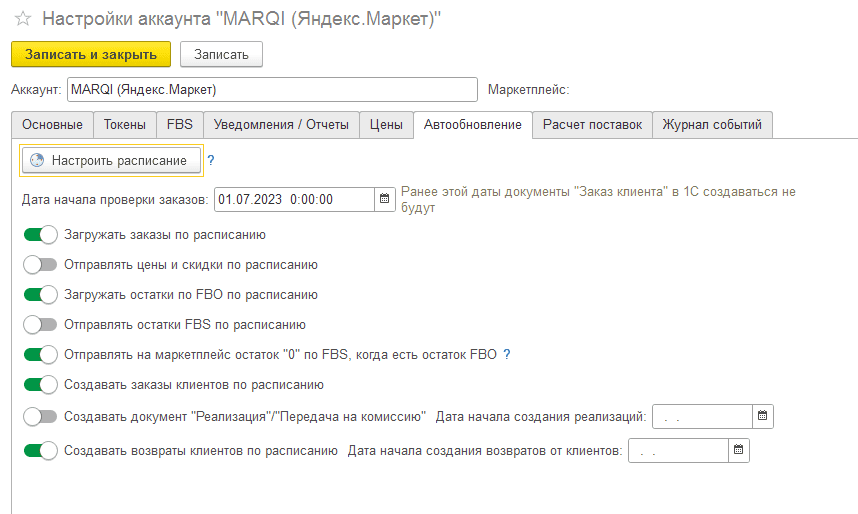
Заключение
На этом можно считать задачу настройки модуля обмена 1С:Управление торговлей 11 с маркетплейсами завершенной (также наш модуль работает с 1С:Комплексная автоматизация 8, ред. 2.х / 1С:ERP Управление предприятием, ред. 2.х / 1С:Управление нашей фирмой, ред.3.х). Описание процесса работы с модулем вы можете прочитать в других инструкциях. Также на отдельной странице у нас приведен полный список доступных инструкций по данному модулю обмена.